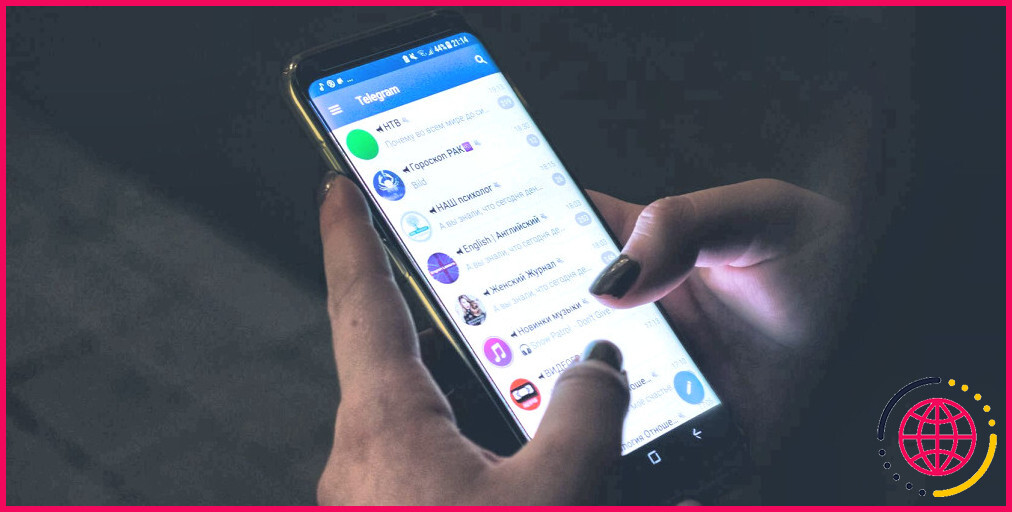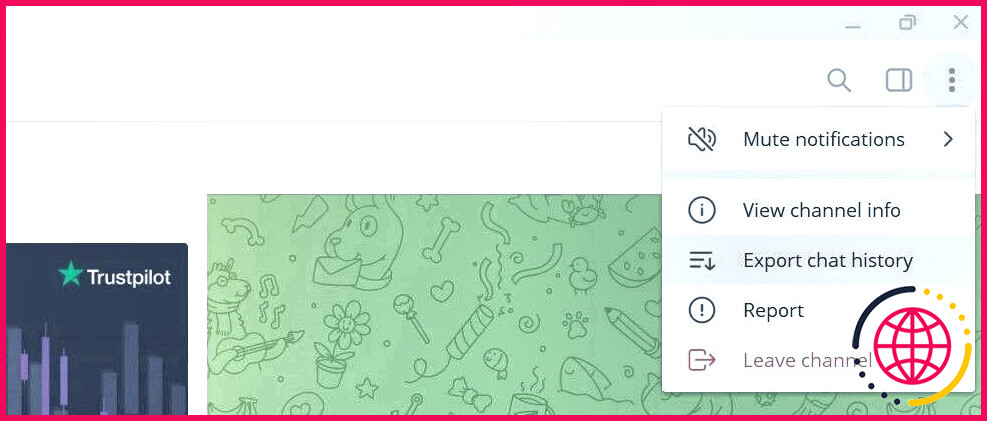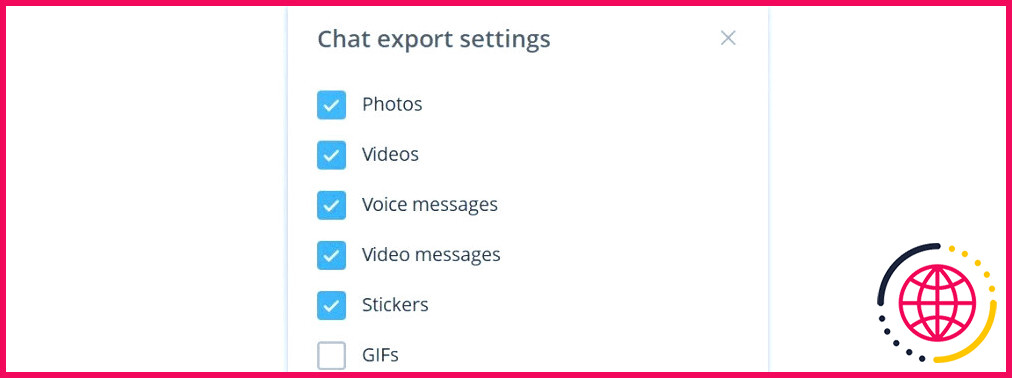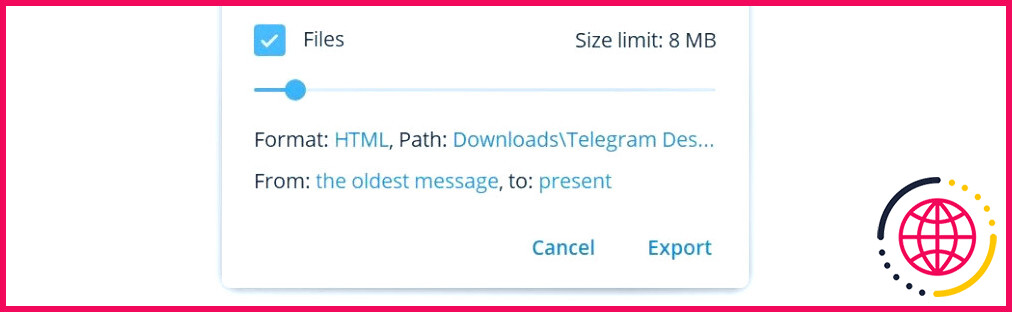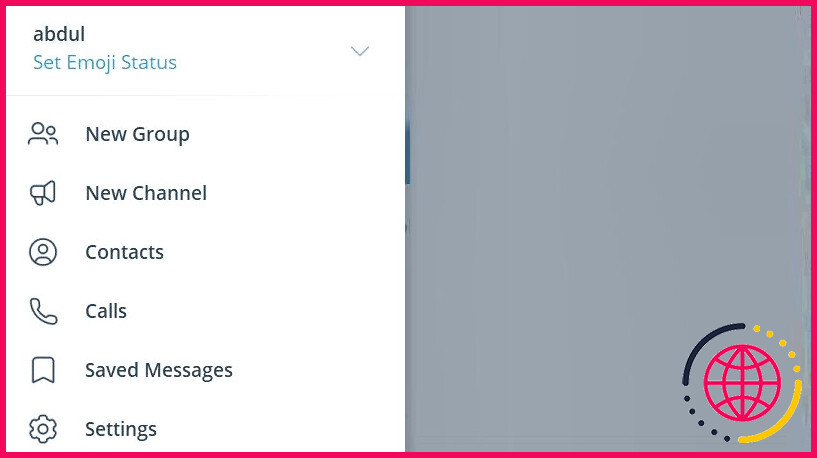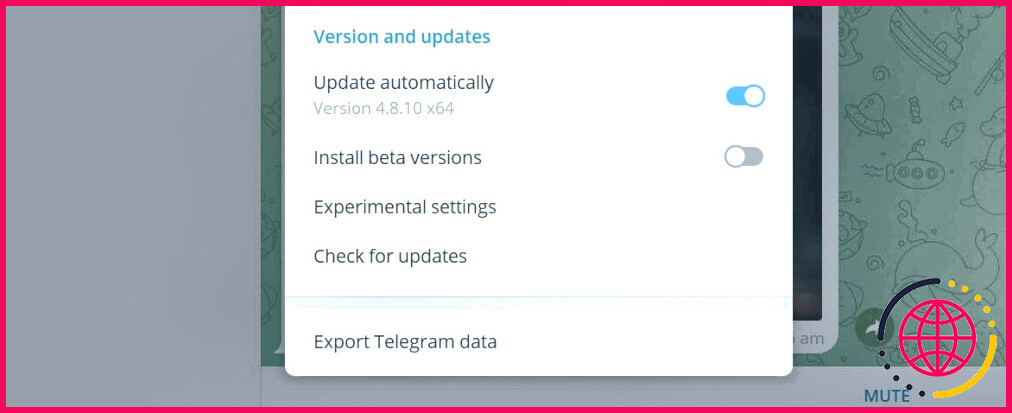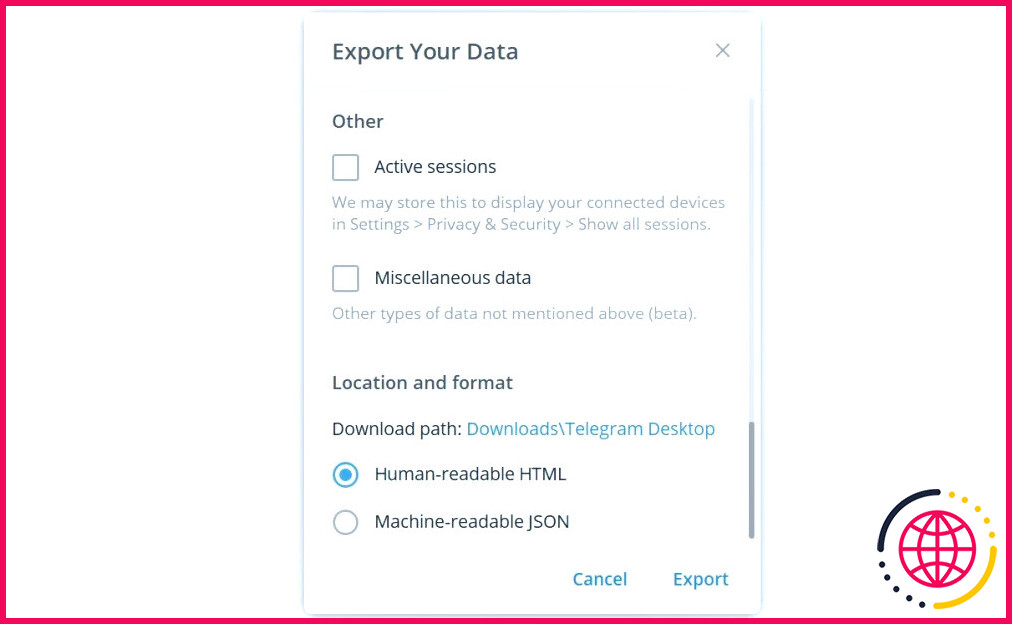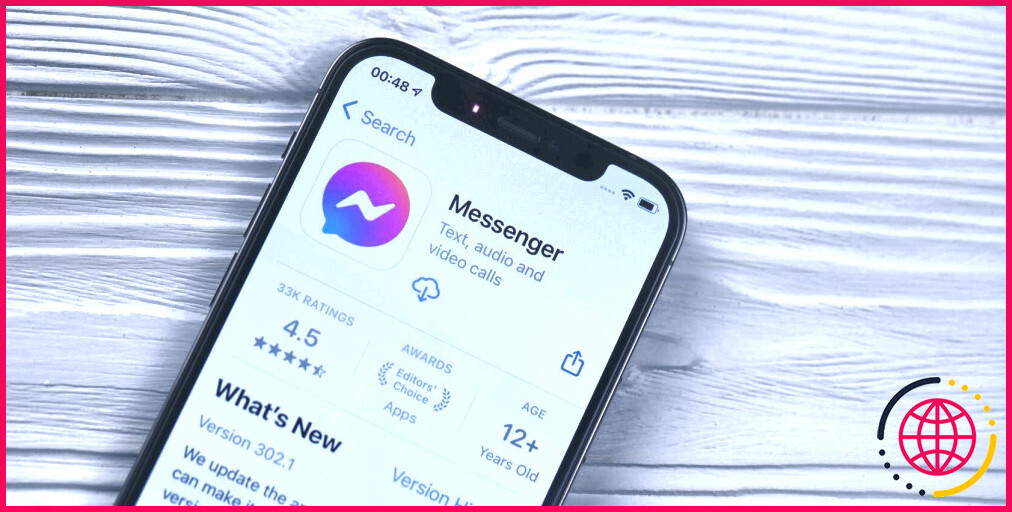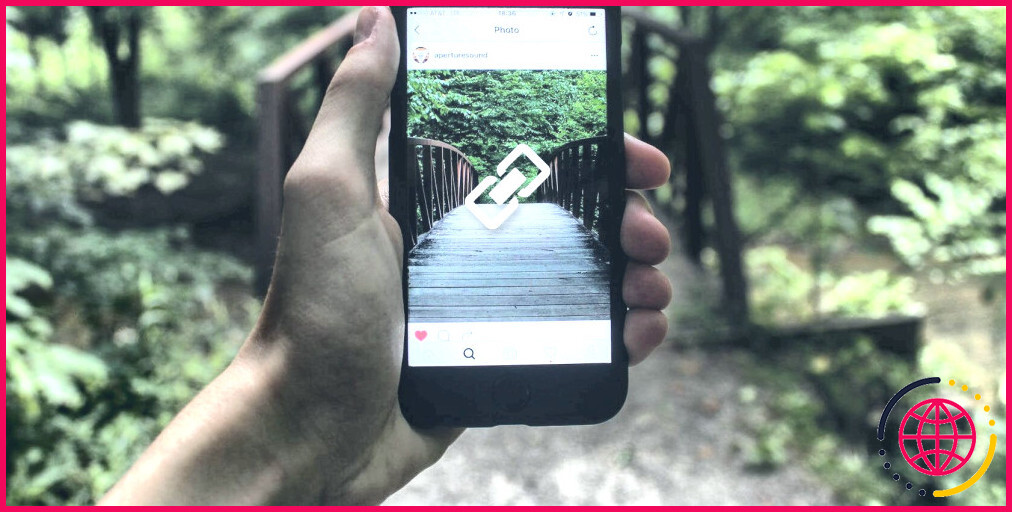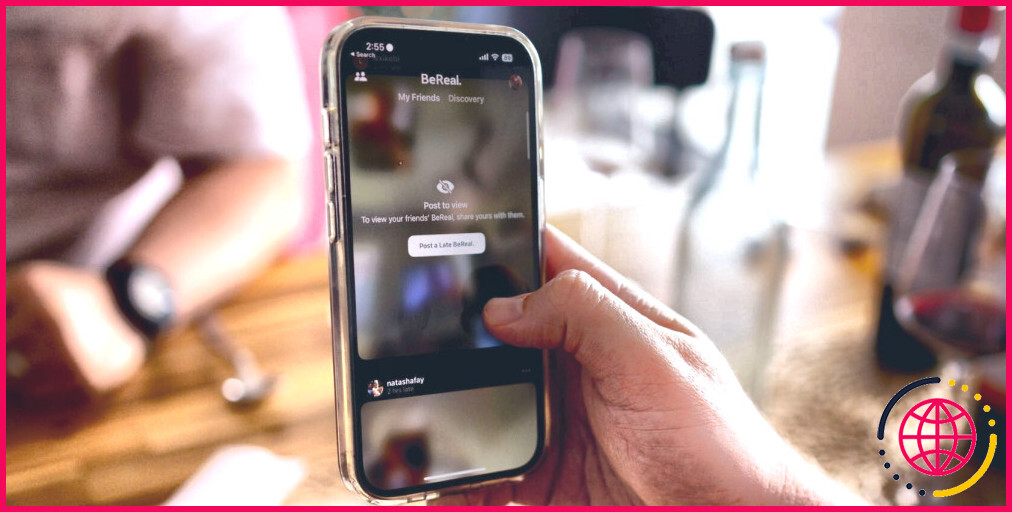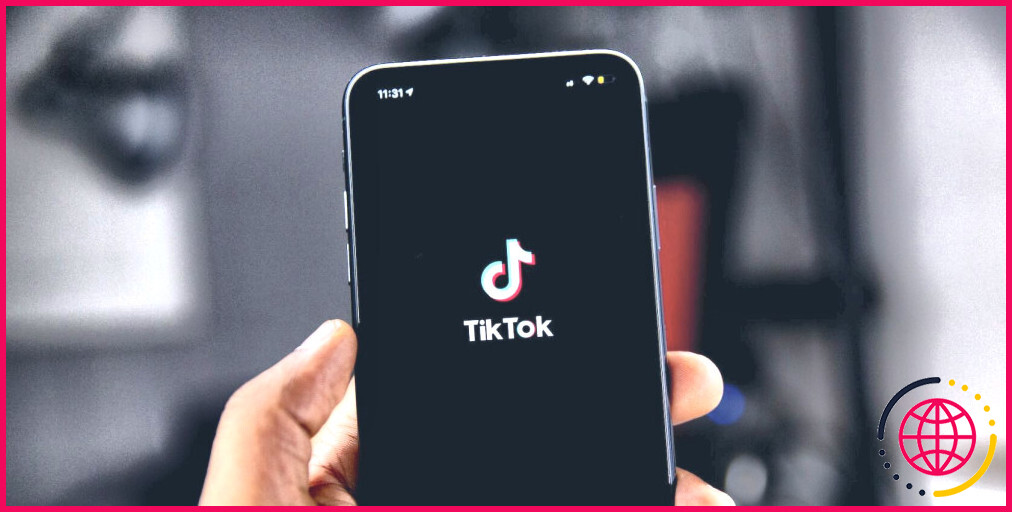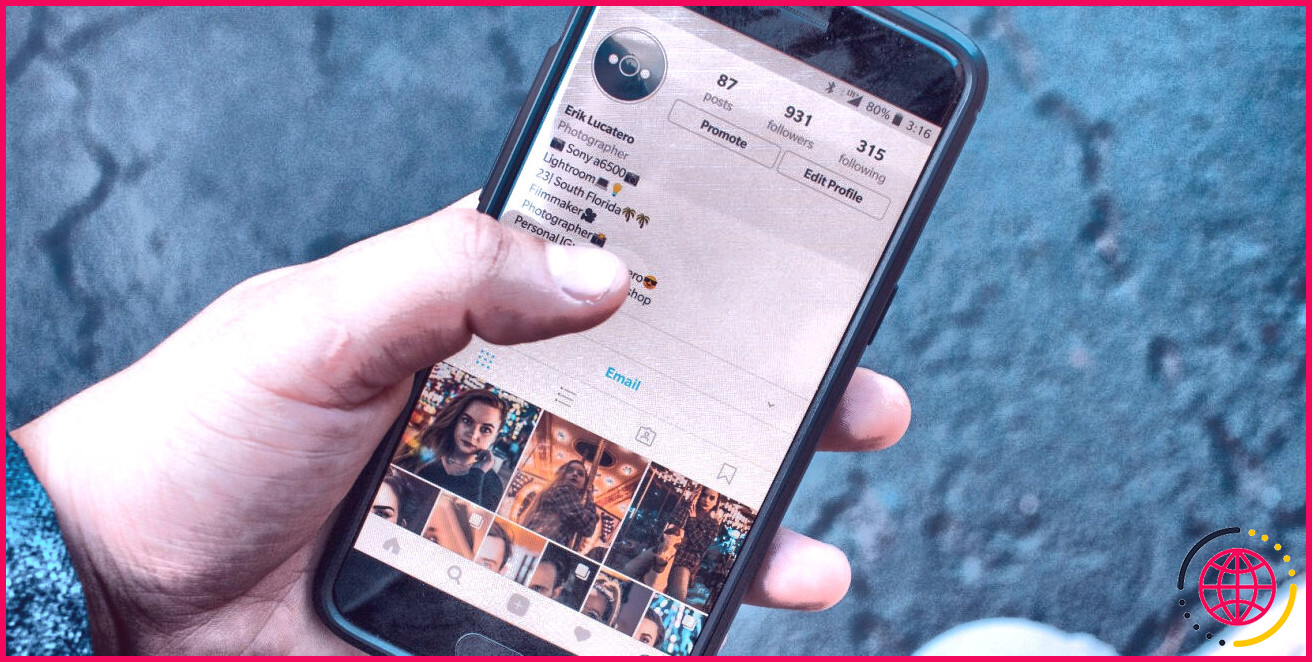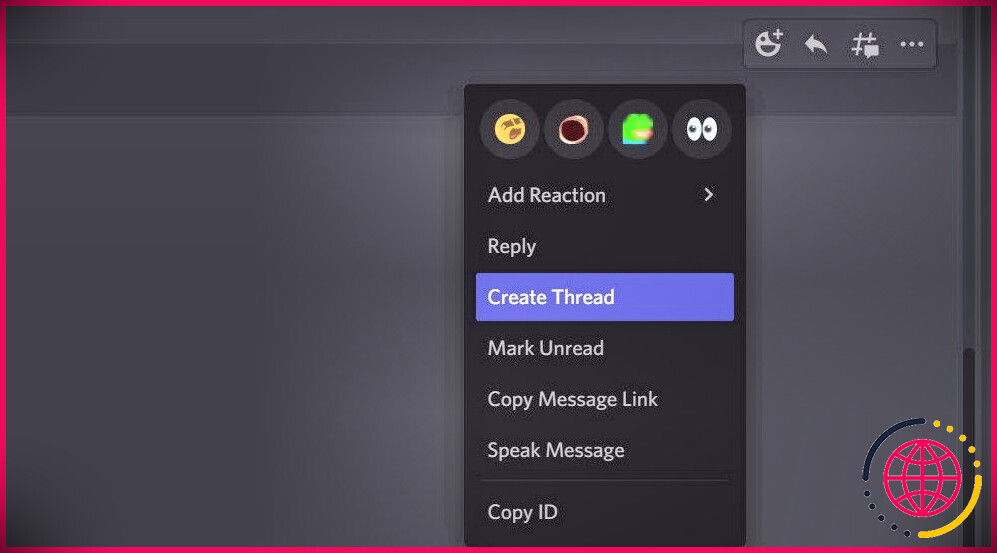Comment exporter l’historique de vos conversations sur Telegram
Telegram enregistre automatiquement votre historique de chat sur ses serveurs cloud et le rend facilement accessible lorsque vous vous connectez à partir d’un nouvel appareil. C’est pourquoi vous n’avez jamais besoin de le télécharger pour conserver une sauvegarde. Cependant, si vous voulez une copie hors ligne de votre historique de chat pour le partager avec quelqu’un d’autre ou le conserver pour une utilisation future, Telegram vous permet de l’exporter.
Nous vous expliquons ci-dessous comment exporter l’historique de vos discussions sur Telegram. Il y a cependant une mise en garde : vous ne pouvez télécharger l’historique des discussions qu’à l’aide de l’application de bureau de Telegram, et non de son application mobile.
Comment exporter l’historique de vos discussions sur Telegram avec un seul contact ?
Pour exporter votre historique de chat Telegram avec un seul contact, suivez les étapes suivantes :
- Lancez l’application de bureau Telegram. Si vous ne l’avez pas encore, téléchargez-la à partir du site Web de Telegram. site officiel de Telegram installez l’application et connectez-vous à votre compte Telegram.
- Ouvrez la conversation que vous souhaitez télécharger.
- Cliquez sur le bouton trois points verticaux dans le coin supérieur droit et sélectionnez Exporter l’historique des chats.
- Dans l’écran Paramètres d’exportation du chat sélectionnez les éléments que vous souhaitez télécharger (autres que les messages texte). Cochez les cases en regard des éléments que vous souhaitez exporter.
- Si vous souhaitez télécharger des messages vocaux, des GIF ou des vidéos, souvent volumineux, n’oubliez pas d’augmenter la limite de téléchargement en faisant glisser le bouton Limite de taille curseur à droite.
- Sous le curseur, modifiez le format des données téléchargées, le chemin de téléchargement et la plage de dates pour laquelle vous souhaitez obtenir les données.
- Enfin, cliquez sur Exporter pour commencer à exporter l’historique des chats.
- En fonction de la taille du chat, le processus d’exportation peut prendre un certain temps. Par conséquent, laissez-le terminer son traitement.
Les étapes ci-dessus permettent d’exporter l’historique des chats vers l’emplacement de votre choix. Alors que les autres types de fichiers, tels que les photos, seront exportés dans leur format d’origine (JPEG, PNG, etc.), les messages textuels seront dans leur format d’origine (JPEG, PNG, etc.). HTML ou JSON, en fonction du format sélectionné lors du téléchargement.
De la même manière, vous pouvez télécharger l’historique des discussions d’un canal ou d’un groupe. Si vous n’êtes pas familier, voici en quoi les canaux Telegram diffèrent des groupes Telegram.
Comment exporter votre historique de chat Telegram avec tous les contacts ?
Il n’y a pas d’option pour télécharger sélectivement votre historique de chat avec quelques contacts à la fois dans Telegram. Vous devrez exporter l’historique de chat de chaque contact séparément à l’aide de la méthode ci-dessus. Cependant, il est possible de télécharger l’historique de chat de chacun de vos contacts sans les télécharger un par un.
Pour exporter l’historique de vos discussions avec tous vos contacts Telegram, procédez comme suit :
- Lancez l’application Telegram.
- Cliquez sur l’icône trois lignes horizontales superposées dans le coin supérieur gauche de l’écran.
- Naviguez jusqu’à Paramètres > Avancés.
- Faites défiler vers le bas et cliquez sur Exporter les données télégrammes.
- En suivant les étapes expliquées dans la section précédente, sélectionnez le type de données que vous souhaitez exporter, augmentez la limite de taille, modifiez le format et choisissez un chemin de téléchargement.
- Cliquez sur Exporter pour exporter votre historique de chat.
Les messages textuels sont pour la plupart téléchargés au format HTML, nous vous recommandons donc de les convertir au format PDF à l’aide d’un convertisseur en ligne. De cette manière, vous pouvez ouvrir les chats dans le lecteur PDF de votre choix.
Exporter l’historique de vos chats Telegram en toute simplicité
Bien que cela ne soit pas nécessaire, vous pouvez exporter l’historique de vos discussions sur Telegram en cas de besoin. Nous espérons que vous comprenez maintenant mieux comment télécharger les conversations avec un seul contact ou avec tous vos contacts. Vous devriez enregistrer l’historique des conversations dans un endroit dont vous vous souvenez et le sauvegarder ailleurs si vous ne voulez pas le perdre. Surtout si vous envisagez de fermer définitivement votre compte.